FaceTime là gì? Hướng dẫn cách sử dụng cực dễ
FaceTime là gì? Hướng dẫn cách sử dụng cực dễ
Cuộc gọi FaceTime là gì trên iPhone mà người dùng có thể trò chuyện miễn phí giữa các thiết bị trong hệ sinh thái Apple. Để hiểu rõ hơn về tính năng này và cách sử dụng trên iPhone. Hãy đọc bài viết dưới đây. Chúng tôi sẽ giải đáp FaceTime là gì và hướng dẫn bạn cách kích hoạt tính năng này một cách đơn giản.
Facetime là gì?
Nhiều người dùng Apple thường tự hỏi cuộc gọi FaceTime là gì trên iPhone mà lại được ưa chuộng đến vậy? FaceTime là một ứng dụng độc quyền của Apple dành cho khách hàng của mình. Cho phép gọi điện và video call qua mạng internet hoàn toàn miễn phí. Ứng dụng này có sẵn trên các sản phẩm của Apple như iPhone, iPad và Macbook. Người dùng chỉ cần đăng ký tài khoản Apple ID và sử dụng ngay mà không cần tải xuống từ App Store.

Khi mua iPhone, người dùng chỉ cần thiết lập và khởi chạy FaceTime. Điều kiện để thực hiện cuộc gọi trên FaceTime là thiết bị phải được kết nối mạng internet ổn định.
Hiện nay, FaceTime được phần lớn người dùng iPhone lựa chọn bởi nhiều tính năng ưu việt. Giúp trải nghiệm của người dùng trở nên tiện lợi và tốt hơn so với các ứng dụng bên thứ ba. Những tính năng nổi bật của FaceTime bao gồm:
- FaceTime không tính phí cho các cuộc gọi thoại và video giữa các thiết bị Apple.
- Cho phép bạn thực hiện cuộc gọi thoại và video với tối đa 32 người cùng lúc.
- Người dùng có thể vừa nhắn tin, vừa trò chuyện khi thực hiện cuộc gọi.
- Tính năng xoá phông giúp đảm bảo quyền riêng tư, được cập nhật từ iOS 15 trở lên.
- Người dùng có thể chụp ảnh khi đang FaceTime để lưu giữ những khoảnh khắc kỷ niệm.
- Bạn có thể sử dụng Memoji và Animoji để thêm vào các cuộc gọi FaceTime của mình.
- Tính năng chia sẻ màn hình trong khi FaceTime cho phép người dùng truyền tải nội dung nhanh chóng và dễ dàng.
Nhờ những tính năng đặc biệt này, FaceTime mang đến trải nghiệm liên lạc tiện lợi và chất lượng cho người dùng Apple. Ứng dụng này dễ sử dụng và cung cấp chất lượng âm thanh và video tuyệt vời.
Cách kích hoạt FaceTime trên iPhone
Bên cạnh biết FaceTime là gì trên iPhone, bạn cũng cần nắm rõ cách kích hoạt tính năng để sử dụng. Thông thường, ứng dụng FaceTime thường được kích hoạt sẵn. Tuy nhiên, nếu trong một số trường hợp FaceTime chưa được kích hoạt, bạn có thể thực hiện theo các bước sau để kích hoạt:
Bước 1: Bạn mở ứng dụng Cài đặt trên màn hình chính, sau đó chọn ứng dụng FaceTime.
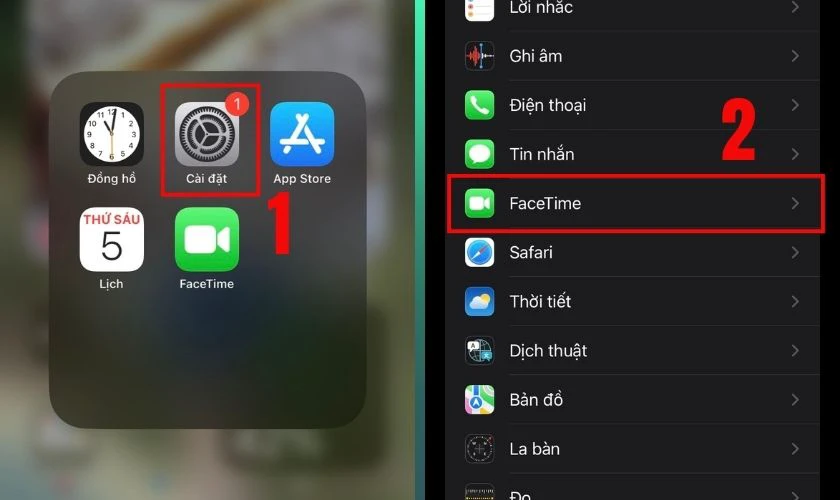
Bước 2: Sau đó, bạn gạt nút tròn sang phải để trạng thái chuyển sang màu xanh. Như vậy, bạn đã kích hoạt FaceTime thành công và có thể liên lạc với bạn bè qua số điện thoại hoặc địa chỉ email.
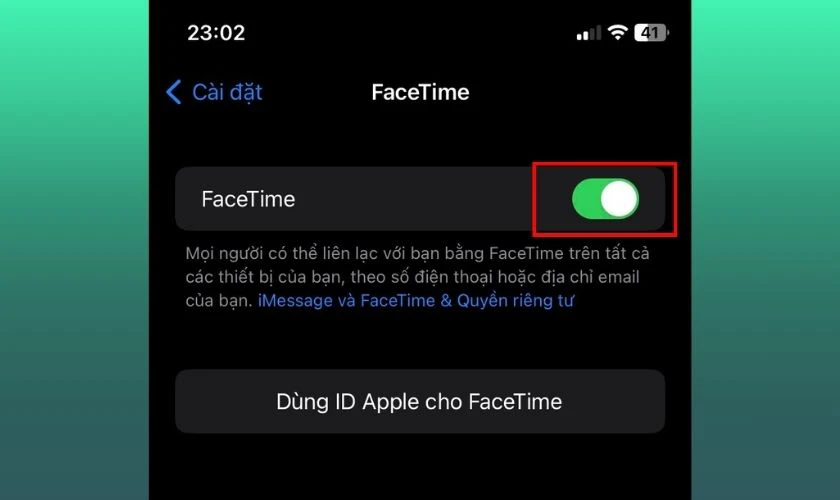
Với các bước đơn giản trên, bạn đã có thể kích hoạt FaceTime trên iPhone của mình. Đừng quên kiểm tra kết nối internet để đảm bảo cuộc gọi luôn mượt mà và ổn định.
Cách thêm email để gọi và nhận cuộc gọi FaceTime trên mọi thiết bị
Trong ứng dụng FaceTime, người dùng có thể chủ động gọi điện hoặc nhận cuộc gọi từ người khác. Nếu bạn muốn người khác có thể gọi FaceTime cho mình qua địa chỉ email đã đăng ký, hãy thực hiện theo các bước sau:
Bước 1: Bạn mở FaceTime trong Cài đặt điện thoại.
Bước 2: Tại đây, bạn chọn Dùng ID Apple cho FaceTime. Sau đó bạn đăng nhập hoặc sử dụng ID Apple khác nếu cần.
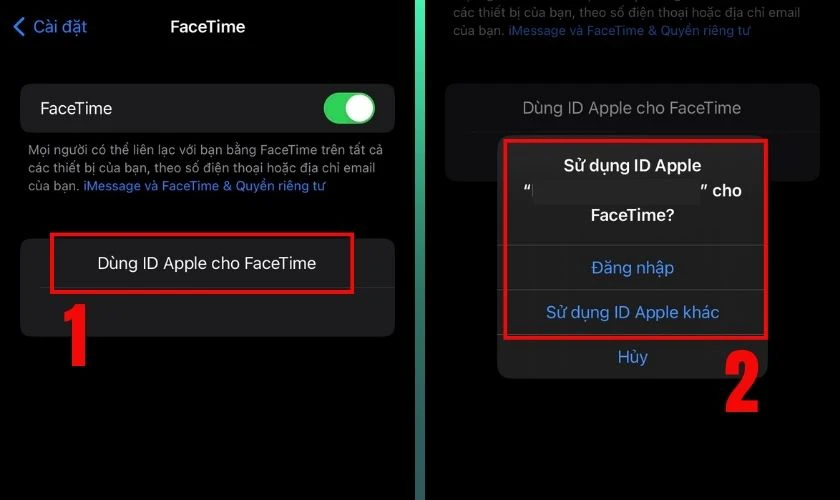
Bước 3: Cuối cùng bạn tích chọn địa chỉ email và số điện thoại mà bạn muốn người khác sử dụng để gọi FaceTime cho bạn.
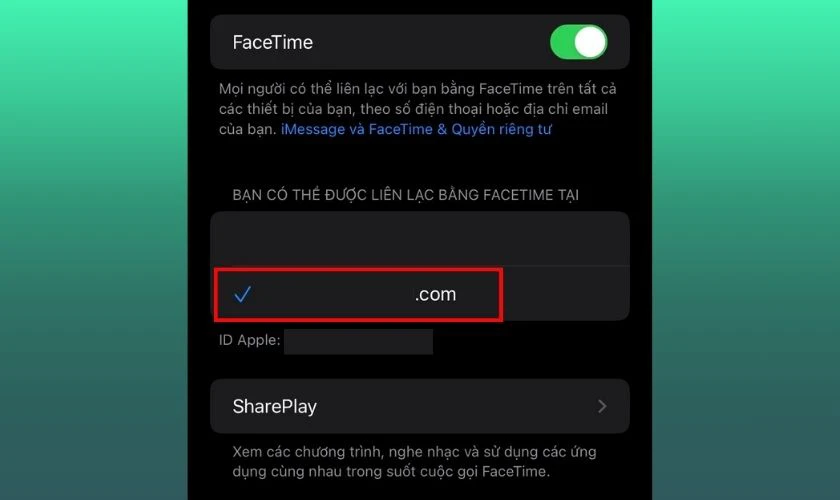
Chỉ với vài bước đơn giản, bạn đã có thể kết nối với mọi người một cách dễ dàng qua FaceTime.
Hướng dẫn gọi FaceTime nhóm
Bên cạnh thắc mắc FaceTime là gì, bạn đã biết cách gọi FaceTime nhóm chưa? Tương tự như một số nền tảng nhắn tin và gọi điện hiện nay, FaceTime cũng có tính năng gọi nhóm. Cho phép người dùng mời tới 32 thành viên cùng tham gia vào cuộc gọi thoại hoặc video call chất lượng cao. Cách thực hiện cuộc gọi nhóm trên FaceTime như sau:
Bước 1: Bạn mở ứng dụng FaceTime trên màn hình chính, sau đó chọn biểu tượng dấu + ở góc phải màn hình.
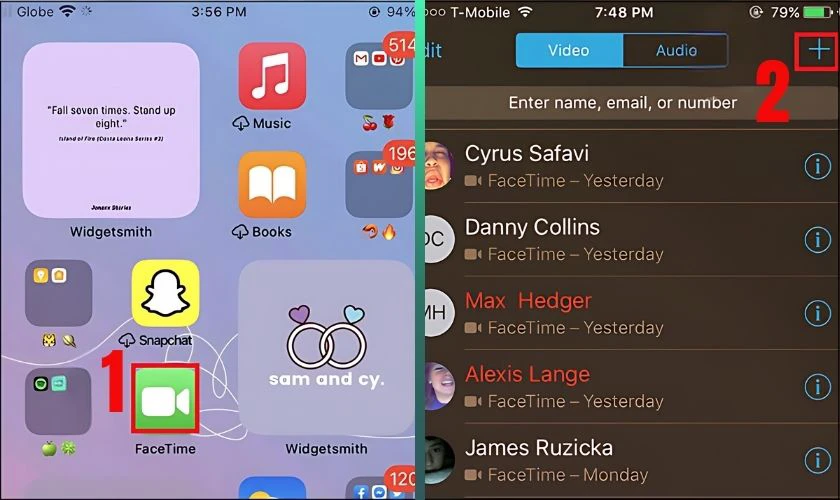
Bước 2: Tiếp theo, bạn điền tên hoặc số điện thoại của người bạn muốn mời vào cuộc gọi. Ngoài ra, bạn có thể chọn biểu tượng dấu cộng để mở danh bạ và chọn người nhận nhanh chóng.
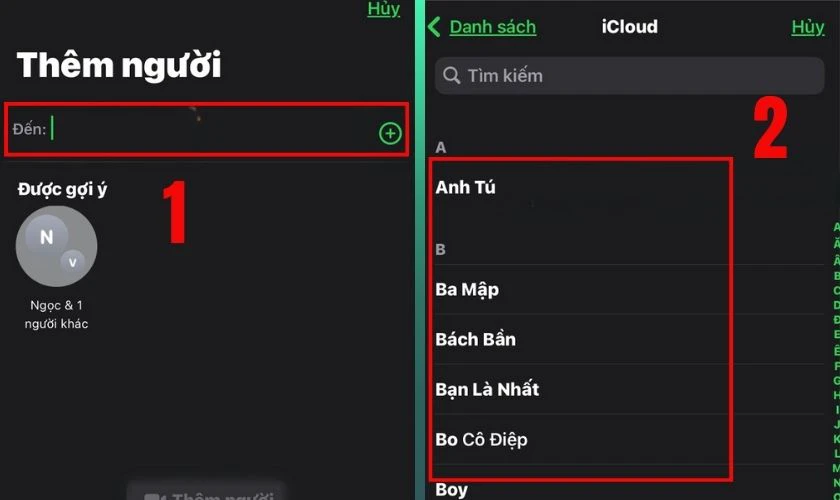
Bước 3: Cuối cùng, chạm vào biểu tượng video hoặc âm thanh để thực hiện cuộc gọi nhóm một cách tiện lợi.
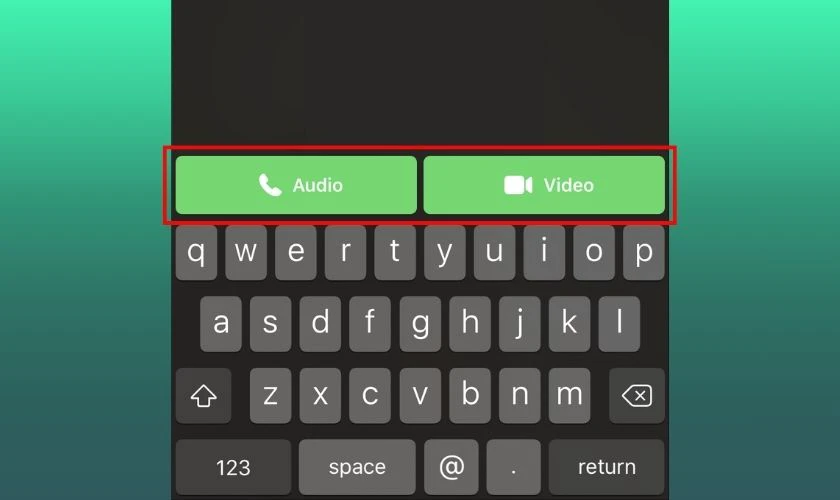
Ngoài ra, khi đang trong cuộc gọi nhóm, bạn có thể dễ dàng thêm người khác vào tham gia. Chỉ cần nhấn vào dấu 3 chấm bên cạnh nút kết thúc cuộc gọi. Sau đó chọn Add Person và thêm tên hoặc số điện thoại của người mà bạn muốn mời. Với những bước đơn giản này, bạn đã có thể kết nối và trò chuyện cùng nhiều người cùng lúc qua FaceTime.
Tính năng trên FaceTime
Bên cạnh giải đáp FaceTime là gì, chúng tôi cũng sẽ nêu những tính năng hữu ích có trên ứng dụng này. FaceTime không chỉ đơn giản là ứng dụng gọi điện thoại video thông thường. Mà còn được trang bị nhiều tính năng đa dạng, giúp nâng cao trải nghiệm kết nối của bạn. Dưới đây là một số tính năng nổi bật trên FaceTime:
Nhắn tin trong lúc đang gọi điện trên FaceTime là gì?
Tính năng nhắn tin này cho phép bạn gửi tin nhắn văn bản, Memoji, Animoji, hình ảnh, video. Thậm chí ghi âm tin nhắn ngay trong khi đang thực hiện cuộc gọi FaceTime. Điều này rất hữu ích trong các trường hợp bạn muốn truyền tải thông tin mà không muốn làm gián đoạn cuộc trò chuyện.
Cách sử dụng tính năng nhắn tin trong lúc đang gọi điện như sau: Bạn nhấn vào biểu tượng Tin nhắn (hình bong bóng thoại) ở góc trái màn hình. Bàn phím tin nhắn sẽ hiện ra, bạn có thể nhập tin nhắn và nhấn Gửi để gửi tin nhắn.
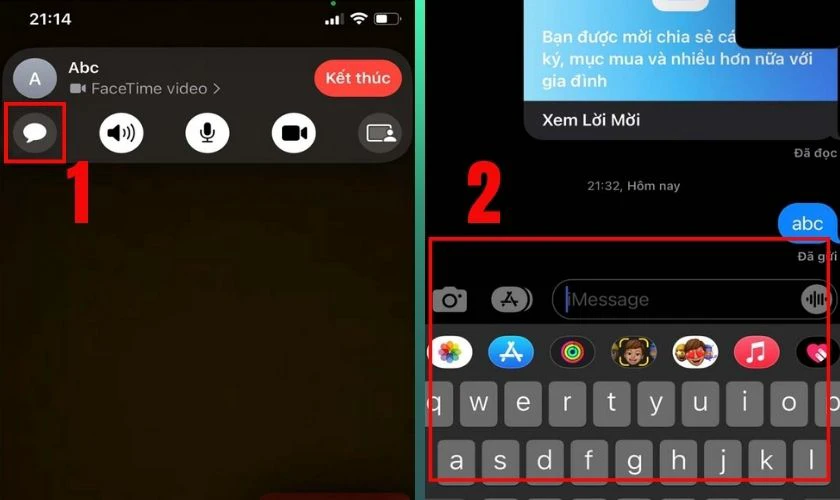
Tuy nhiên, tính năng này chỉ có sẵn trên các thiết bị iOS 15 trở lên và iPadOS 15 trở lên. Ngoài ra, bạn cũng có thể phản hồi nhanh bằng các biểu tượng cảm xúc, vuốt tin nhắn sang trái để xóa. Tính năng nhắn tin trong lúc đang gọi điện là một cách tiện lợi để giao tiếp trong khi gọi FaceTime.
Xóa phông khi gọi điện trên FaceTime
Tính năng xóa phông (hay còn gọi là Chế độ Chân dung) trên FaceTime cho phép bạn làm mờ phông nền phía sau trong khi gọi điện video. Giúp làm nổi bật chủ thể (bạn hoặc người gọi) và tạo hiệu ứng chuyên nghiệp hơn. Tính năng này hiện chỉ có sẵn trên các thiết bị iPhone hỗ trợ chip A15 Bionic trở lên, bao gồm:
- iPhone 13 series.
- iPhone 14 series.
- iPhone 15 series.
Cách sử dụng tính năng xóa phông khi gọi điện trên FaceTime: Tại giao diện đang gọi, chọn vào khung ảnh của mình và nhấn vào biểu tượng xóa phông.
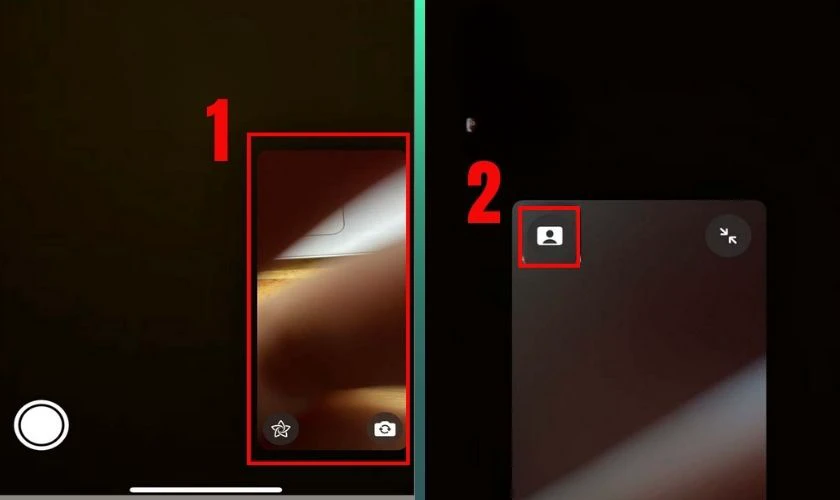
Lưu ý: Tính năng xóa phông có thể không hoạt động tốt trong điều kiện ánh sáng yếu hoặc khi có nhiều người trong khung hình. Bạn có thể tắt tính năng xóa phông bất kỳ lúc nào bằng cách thực hiện các bước tương tự như trên.
Ngoài tính năng xóa phông, FaceTime còn cung cấp một số tính năng khác để nâng cao chất lượng cuộc gọi video như:
- Chế độ làm đẹp (Beauty Mode): Giúp làm mịn da và che đi các khuyết điểm.
- Điều chỉnh ánh sáng: Tự động điều chỉnh ánh sáng để bạn luôn trông rạng rỡ.
- Nền ảo: Thay đổi phông nền thành ảnh hoặc video động.
Với những tính năng này, FaceTime mang đến cho bạn trải nghiệm gọi điện video chất lượng cao và chuyên nghiệp.
Chụp ảnh khi gọi điện trên FaceTime là gì?
Tính năng chụp ảnh khi gọi điện trên FaceTime cho phép bạn chụp ảnh màn hình cuộc gọi video. Tính năng này hiện chỉ có sẵn trên các thiết bị iPhone và iPad chạy iOS 15 trở lên hoặc iPadOS 15 trở lên.
Cách sử dụng tính năng chụp ảnh khi gọi điện trên FaceTime: Khi đang thực hiện cuộc gọi video, bạn nhấn vào biểu tượng Chụp ảnh ở góc dưới cùng bên trái màn hình. Ảnh chụp màn hình sẽ được lưu tự động vào Thư viện ảnh (Photos) của bạn.
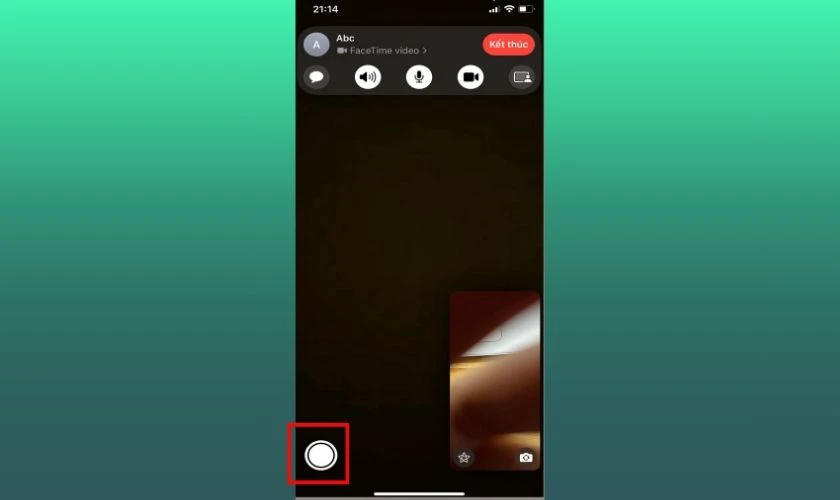
Ảnh chụp màn hình sẽ bao gồm toàn bộ màn hình cuộc gọi video. Bao gồm cả video của bạn, video của người gọi và các điều khiển cuộc gọi. Âm thanh cuộc gọi sẽ không được ghi lại khi bạn chụp ảnh màn hình. Người gọi sẽ không được thông báo khi bạn chụp ảnh màn hình cuộc gọi.
SharePlay trên FaceTime là gì?
SharePlay là một tính năng mới được giới thiệu trong iOS 15, iPadOS 15 và MacOS Monterey. Cho phép người dùng chia sẻ trải nghiệm đa phương tiện đồng bộ với nhau trong khi đang gọi FaceTime. Với SharePlay, bạn có thể:
- Cùng xem phim và chương trình TV: Mở ứng dụng phát trực tuyến video hỗ trợ SharePlay như Apple TV, Disney+, Amazon Prime Video,… Đồng bộ hóa việc phát với mọi người trong cuộc gọi FaceTime.
- Nghe nhạc cùng nhau: Mở ứng dụng phát nhạc hỗ trợ SharePlay như Apple Music, Spotify, YouTube Music,... và đồng bộ hóa việc phát nhạc với mọi người trong cuộc gọi FaceTime.
- Chơi game cùng nhau: Mở ứng dụng trò chơi hỗ trợ SharePlay và chơi cùng nhau trong cuộc gọi FaceTime. Mọi người có thể nhìn thấy màn hình của nhau và chơi cùng lúc. Đồng thời trò chuyện và tương tác với nhau trong khi chơi.
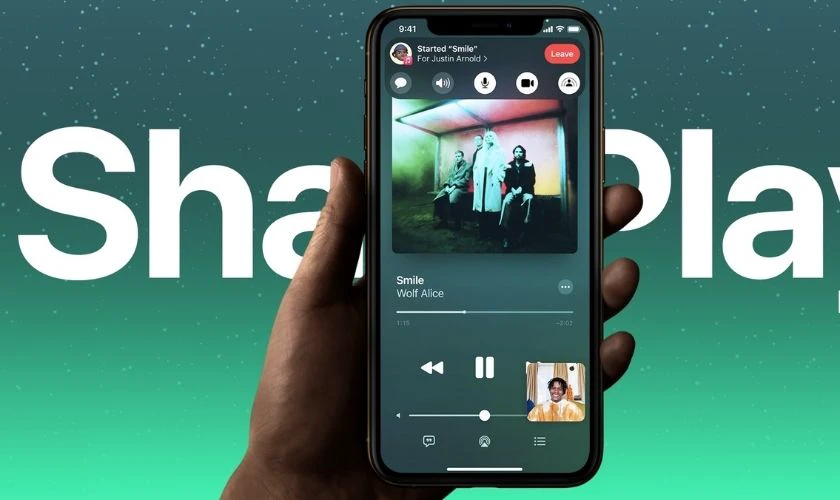
Cách sử dụng SharePlay trên FaceTime:
Bước 1: Vào Cài đặt, chọn FaceTime, sau đó ấn vào mục SharePlay và gạt thanh gạt sang phải để bật.
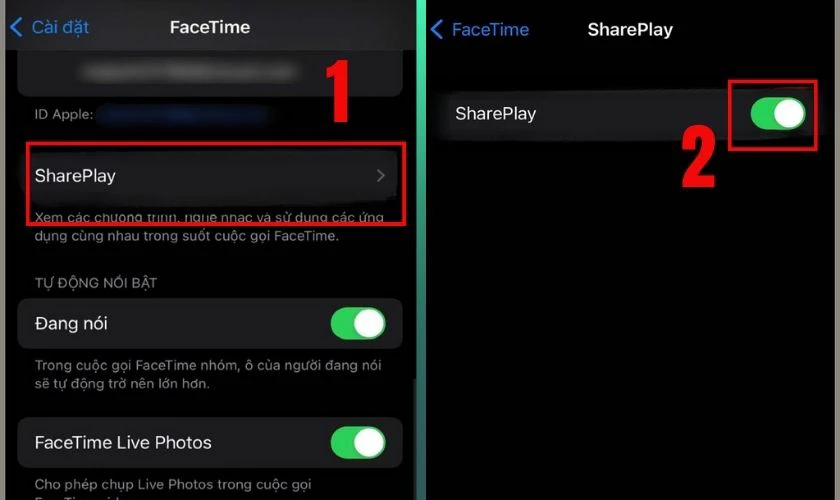
Bước 2: Bắt đầu cuộc gọi FaceTime với người bạn muốn chia sẻ trải nghiệm đa phương tiện. Nhấn vào biểu tượng SharePlay ngay bên trên góc phải thanh công cụ và chọn Chia sẻ màn hình của tôi.
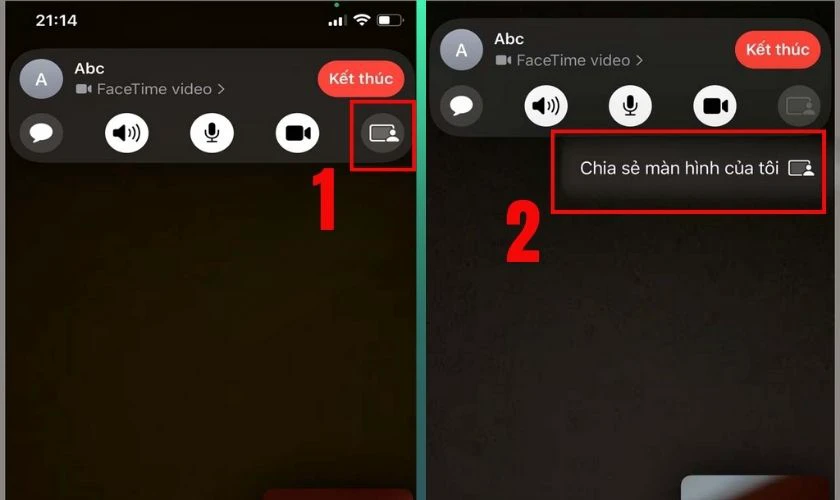
SharePlay có thể hoạt động tốt nhất khi bạn có kết nối Wi-Fi mạnh. Một số tính năng của ứng dụng có thể không khả dụng khi sử dụng SharePlay. Không phải tất cả các ứng dụng đều hỗ trợ SharePlay. Bạn có thể tìm thấy danh sách các ứng dụng hỗ trợ SharePlay tại trang web thông tin chính thức của Apple.
Cách khắc phục tình trạng không kết nối được FaceTime
Gọi FaceTime là gì mà lại không kết nối được? Đây là câu hỏi nhiều người dùng iPhone gặp phải khi không thể sử dụng ứng dụng này để gọi điện hay video call. Dưới đây là một số cách khắc phục tình trạng không kết nối được FaceTime:
Kiểm tra mạng
Ứng dụng FaceTime cho phép người dùng gọi điện và video call hoàn toàn miễn phí. Ứng dụng sẻ hoạt động khi thiết bị được kết nối với mạng internet. Nếu bạn gặp khó khăn trong việc thực hiện cuộc gọi FaceTime, bước đầu tiên cần làm là kiểm tra kết nối mạng. Đảm bảo rằng Wi-Fi hoặc dữ liệu di động đang hoạt động ổn định. Nếu có thể, hãy thử kết nối với một mạng Wi-Fi khác để xem vấn đề có được giải quyết không.
Khởi động lại iPhone
Trong trường hợp điện thoại đã kết nối với mạng ổn định nhưng vẫn không thể thực hiện cuộc gọi FaceTime. Nguyên nhân có thể là do lỗi hệ điều hành.
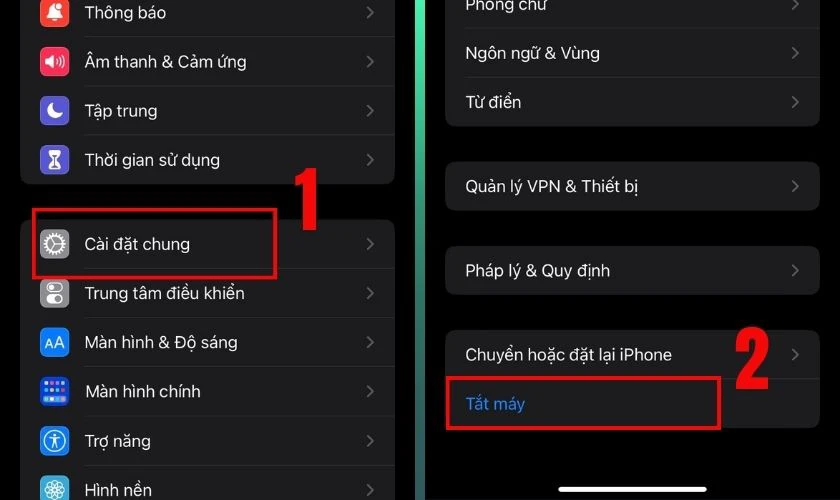
Để khắc phục lỗi này, bạn hãy tắt điện thoại. Sau đó, khởi động lại và thử gọi FaceTime lại để xem vấn đề đã được giải quyết chưa. Khởi động lại thiết bị có thể giúp giải quyết nhiều vấn đề kỹ thuật.
Khởi động lại iMessage và FaceTime
Trong khi sử dụng, nếu gặp phải xung đột, phần mềm FaceTime có thể không thực hiện được cuộc gọi. Đôi khi, việc khởi động lại iMessage và FaceTime có thể giúp khắc phục lỗi kết nối.
Để tắt tính năng iMessage bạn vào Cài đặt, chọn ứng dụng Tin nhắn. Sau đó hãy gạt nút tròn sang trái tại mục iMessage. Đợi một lúc, sau đó bật lại cả hai tính năng này.
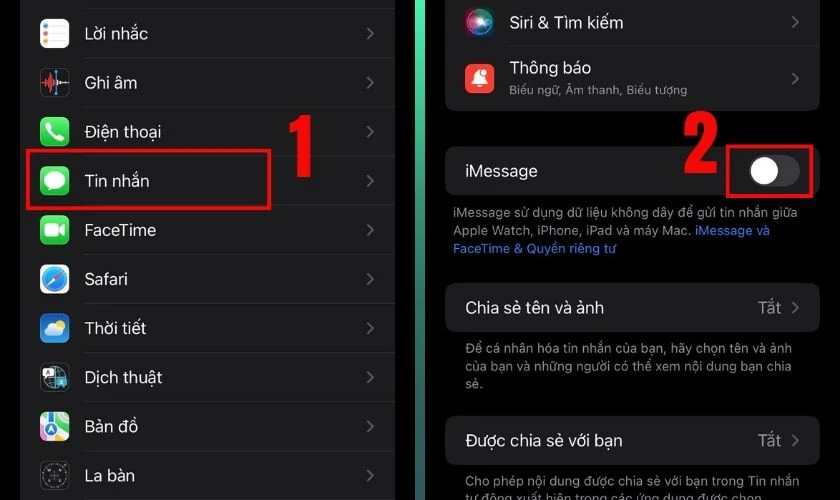
Để đóng ứng dụng FaceTime, bạn có thể vào Cài đặt, chọn FaceTime, sau đó kéo thanh trượt sang trái. Sau khi đóng, chờ một lát trước khi khởi động lại ứng dụng.
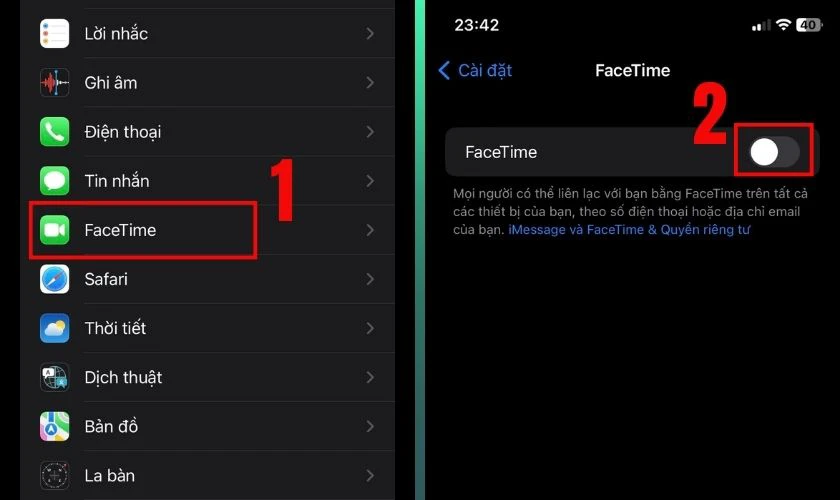
Khởi động lại iMessage và FaceTime là một thao tác đơn giản nhưng hiệu quả để khắc phục những lỗi kết nối thường gặp. Việc này giúp hệ thống iOS tải lại các cài đặt và dữ liệu liên quan. Giải quyết các xung đột tạm thời và đưa phần mềm trở lại trạng thái hoạt động bình thường. Nếu sau khi khởi động lại mà FaceTime vẫn không hoạt động, bạn nên thử các biện pháp khác.
Cập nhật iOS
Lỗi không thực hiện được cuộc gọi FaceTime có thể do phiên bản iOS hiện tại của thiết bị đã cũ. Bạn nên đảm bảo rằng iPhone của bạn đang chạy phiên bản iOS mới nhất. Để khắc phục, người dùng cần cập nhật iOS mới bằng cách vào Cài đặt, chọn Cài đặt chung, sau đó chọn Cập nhật phần mềm.
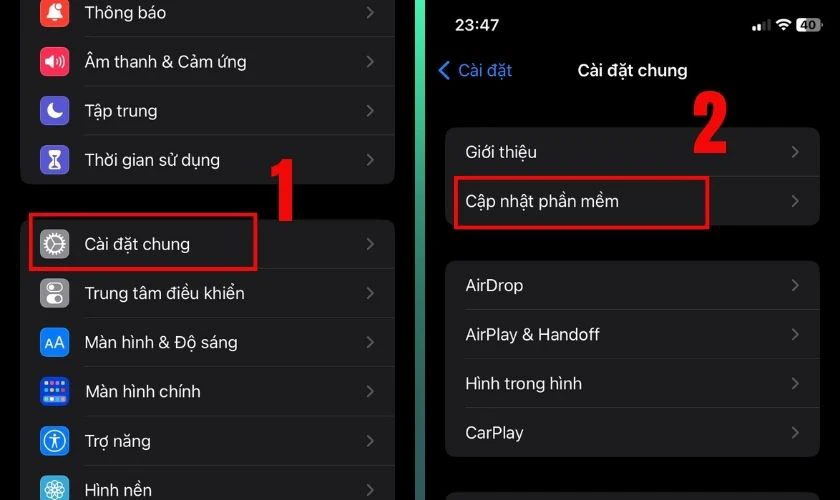
Cập nhật iOS thường xuyên không chỉ giúp khắc phục các lỗi tồn tại mà còn mang đến những tính năng mới. Hãy tạo thói quen kiểm tra và cập nhật iOS thường xuyên để đảm bảo trải nghiệm sử dụng iPhone tốt nhất. Với các bước trên, hy vọng bạn có thể khắc phục được tình trạng không kết nối được FaceTime.
Câu hỏi thường gặp về FaceTime là gì?
Tới đây, mọi người chắc hẳn đã hiểu rõ về FaceTime là gì và cách thực hiện cuộc gọi. Trong trường hợp xảy ra sự cố không thể thực hiện cuộc gọi trên FaceTime. Chúng tôi đã chỉ ra nguyên nhân và cách khắc phục ở trên. Để giải đáp những thắc mắc thường gặp về ứng dụng độc quyền của Apple, chúng tôi sẽ chi tiết bên dưới:
FaceTime ra nước ngoài được không?
Đối với người dùng Apple, FaceTime có thể được sử dụng để gọi video với người ở nước ngoài. Với điều kiện là thiết bị phải kết nối với mạng internet ổn định. Hướng dẫn cụ thể cách thực hiện cuộc gọi đã được cung cấp ở trên, các bạn hãy áp dụng thử nhé!
Gọi FaceTime cho Android được không?
Như đã giải thích trong phần FaceTime là gì thì đây là một dịch vụ độc quyền của Apple. Ứng dụng được thiết kế dành riêng cho người dùng của họ, vì vậy không thể gọi từ thiết bị Android. Tuy nhiên, bạn có thể sử dụng các ứng dụng khác hỗ trợ gọi video giữa các nền tảng khác nhau. Ví dụ: Messenger, Viber, Instagram,...
Gọi FaceTime có mất phí không?
FaceTime không yêu cầu phí đăng ký hoặc thu phí sử dụng riêng. Nhưng có thể áp dụng cước phí dữ liệu internet từ nhà mạng của bạn nếu không kết nối qua Wi-Fi.
Kết luận
Trong bài viết này, chúng tôi đã cung cấp thông tin về cuộc gọi FaceTime là gì trên iPhone và hướng dẫn cụ thể về cách bật. Hy vọng rằng những hướng dẫn này sẽ giúp người dùng iPhone tận hưởng tính năng đặc biệt của Apple. Nếu bạn gặp phải vấn đề không thể thực hiện cuộc gọi, hãy áp dụng các giải pháp được đề cập ở trên để khắc phục. Nếu bạn còn thắc mắc về ứng dụng này, cứ nhanh tay comment bên dưới để Điện Thoại Vui hỗ trợ nhé!
Bạn đang đọc bài viết FaceTime là gì? Hướng dẫn cách sử dụng cực dễ tại chuyên mục Hỏi đáp trên website Điện Thoại Vui.

Tôi là Trần My Ly, một người có niềm đam mê mãnh liệt với công nghệ và 7 năm kinh nghiệm trong lĩnh vực viết lách. Công nghệ không chỉ là sở thích mà còn là nguồn cảm hứng vô tận, thúc đẩy tôi khám phá và chia sẻ những kiến thức, xu hướng mới nhất. Tôi hi vọng rằng qua những bài viết của mình sẽ truyền cho bạn những góc nhìn sâu sắc về thế giới công nghệ đa dạng và phong phú. Cùng tôi khám phá những điều thú vị qua từng con chữ nhé!

